I denne tutorial viser jeg dig, hvordan du blander tekst ind i et billede med Photoshop! Specifikt lærer vi, hvordan vi blander vores tekst i skyer, så teksten ser ud som om den flyder i himlen, med skyer, der passerer foran bogstaverne. Som vi ser, er det let at blande tekst i skyer eller i enhver baggrund. Alt, hvad det kræver, er et billede, noget tekst og en skyder i Photoshop's blandingsindstillinger. Når du kender trinnene, vil du hurtigt kunne blande tekst i enhver baggrund, du kan lide. Lad os se, hvordan det fungerer!
Her er hvordan den endelige "tekst i skyerne" -effekten vil se ud, når vi er færdige:

Den endelige virkning.
Lad os komme igang!
Sådan blandes tekst i skyer
Til denne tutorial bruger jeg Photoshop CC, men hvert trin er fuldt kompatibel med Photoshop CS6 og tidligere. Du kan også følge med på min video af denne tutorial på vores YouTube-kanal. Eller download denne tutorial som en printklar PDF!
Trin 1: Åbn dit billede
For at oprette effekten skal du bruge et foto af skyer. Jeg bruger dette billede, som jeg downloadede fra Adobe Stock:
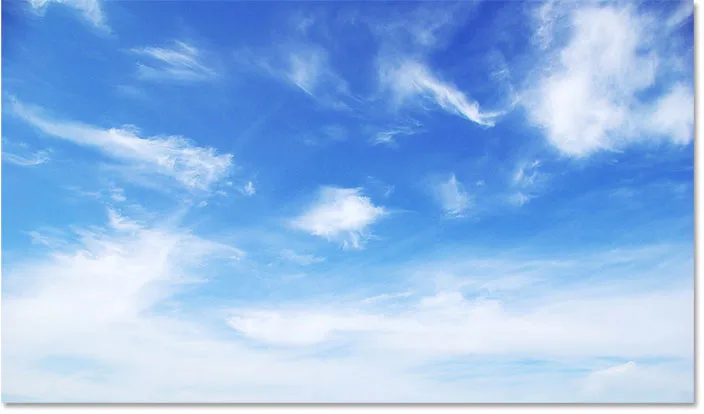
Det originale billede. Fotokredit: Adobe Stock.
Trin 2: Tilføj din tekst
Føj din tekst til billedet. Hvis vi ser i panelet Lag, ser vi, at jeg har gået foran og tilføjet noget tekst, og teksten sidder på et Type-lag over baggrundslaget. Jeg tænder for teksten ved at klikke på Type-lagets synlighedsikon :
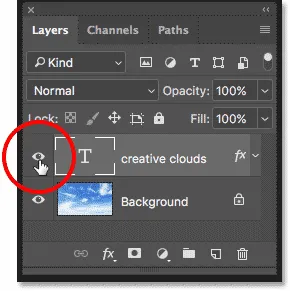
Tænd for Type-laget i panelet Lag.
Og nu ser vi ordene "kreative skyer" (en lille drejning på Adobes "Creative Cloud") foran billedet. Jeg har tilføjet en lille graduering og en ydre glød, bare for at gøre teksten lettere at se:

Tilføjelse af teksten.
Trin 3: Åbn Photoshop's blandingsindstillinger
I øjeblikket sidder teksten foran billedet. For at blande teksten ind i billedet kan vi bruge Photoshop's blandingsindstillinger. Klik på Layer Styles- ikonet ("fx" -ikonet) nederst i panelet Lag for at åbne blandingsindstillingerne:
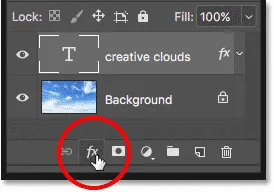
Klik på ikonet Layer Styles.
Vælg derefter Blandingsindstillinger øverst på listen:
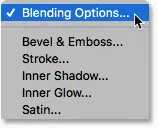
Åbning af blandingsindstillinger.
Trin 4: Brug skyderne "Blend Hvis" til at blande teksten i baggrunden
Dette åbner dialogboksen Lagstil. Nederst i dialogboksen er der to skyder. Den ovenpå er mærket "Dette lag", og den nedenfor er mærket "Underliggende lag". Disse er almindeligvis kendt som Photoshop's "Blend If" -skyderne, og de lader os blande vores aktuelt valgte lag med laget / lagene under det baseret på lysernes eller lysstyrkeværdier for lagene:
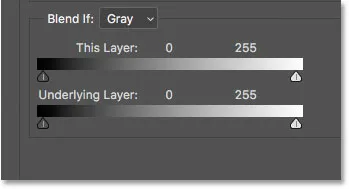
"Blend Hvis" -skyderne i dialogboksen Layer Style.
Kontroller først, at indstillingen Blend Hvis over skyderne er indstillet til Grå :
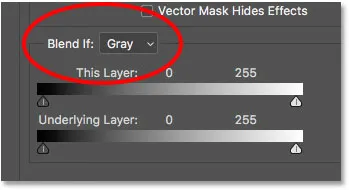
Blend If skal indstilles til Grå.
For at blande teksten i baggrunden behøver vi kun den nederste glider ("Underliggende lag"). Klik på den hvide trekant under højre side af gradientlinjen og begynde at trække den mod venstre:
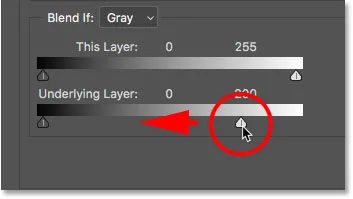
Træk den hvide skyder "Underliggende lag" til venstre.
Når du når et bestemt punkt, vil du se din tekst begynde at forsvinde og afsløre skyerne gennem bogstaverne. Bemærk dog, at overgangen mellem teksten og skyerne ser for hård ud:

Den oprindelige virkning ser temmelig dårlig ud.
Trin 5: Opdel skyderen i halvdelen for at skabe en jævn blanding
Hvis du vil skabe en jævn overgang mellem teksten og skyerne, skal du trykke på Alt (Win) / Option (Mac) -tasten på dit tastatur og derefter trykke og trække venstre side af trekanten for at opdele skyderen i to halvdele. Området mellem de to halvdele skaber en gradvis blanding mellem teksten og skyerne bagpå. Jo længere du spreder de to halvdele fra hinanden, desto glattere vises overgangen:
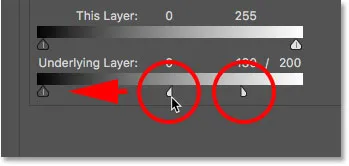
En skyder bliver to.
Efter at have delt glideren i to, ser ting meget bedre ud. Jeg finjusterer effekten i et øjeblik:

Opdelingen af skyderen skabte en mere sømløs blanding mellem skyerne og teksten.
Hvorfor vi ikke har brug for den sorte glider til denne effekt
Indtil videre har vi kun brugt den hvide skyder til at blande skyerne ind med teksten. Men der er også en sort glider under venstre side af gradientlinjen "Underliggende lag". Den hvide skyder blander de lyseste dele af billedet med teksten, mens den sorte skyder blandes i de mørkeste områder.
Hvis vi blandede en anden type baggrund i teksten, ville vi måske også ønske at blandes i de mørkere områder. Vi kunne gøre det ved at trække den sorte skyder mod højre. Hvis du holder Alt (Win) / Option (Mac), mens du trækker den sorte glider, vil skyderen blive delt i halvdelen for at skabe en jævn overgang, ligesom vi har set med den hvide skyder. Men i dette tilfælde er alt, hvad vi ville ende med, at blande de mørkere områder af himlen ind i teksten, som ikke ville se rigtigt ud. Vi vil kun blandes i skyerne. Da skyerne er de lyseste dele af billedet, er den eneste skyder, vi har brug for til denne effekt, den hvide.
Trin 6: Juster skyderens to halvdele for at finjustere effekten
Til sidst skal du holde øje med dit billede, mens du justerer den venstre og højre halvdel af den hvide skyder, indtil du er tilfreds med, hvordan skyerne blandes med teksten:
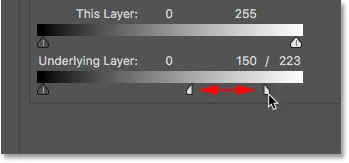
Finjuster effekten ved at justere hver halvdel af skyderen.
Klik på OK for at lukke dialogboksen Lagstil, og du er færdig! Her er min endelige "tekst i skyerne" -effekt:

Det endelige resultat med teksten nu flydende i skyerne.
Og der har vi det! Det er så utroligt let det er at blande tekst i skyer eller i ethvert baggrundsbillede ved hjælp af blandingsindstillingerne i Photoshop! Sørg for at tjekke vores afsnit om fotoeffekter og teksteffekter for flere tutorials!